Parandus: Google Play muusikaga ei saa turvalist ühendust luua
Mitu kasutajat näevad tõrget „Ei saa turvalist ühendust luua” iga kord, kui nad proovivad muusikat oma muusikakogusse üles laadida, kasutades Google Play muusikat. See probleem ei puuduta konkreetset brauserit, kuna selle ilmnemine on teada Chrome'is, Firefoxis ja Microsoft Edge.
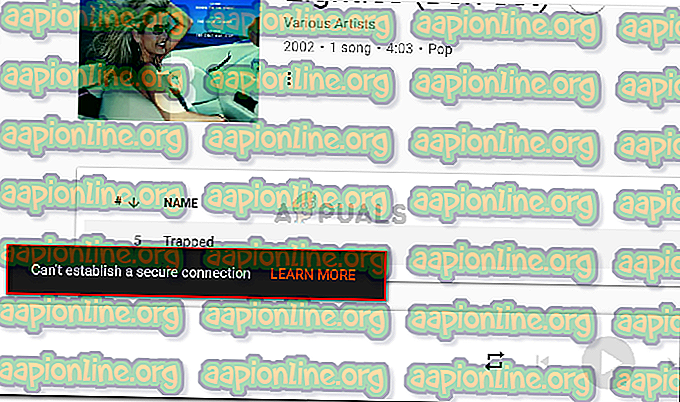
Mis põhjustab tõrke „Ei saa turvalist ühendust luua”?
Uurisime seda konkreetset tõrketeadet, uurides erinevaid kasutajaaruandeid ja parandusstrateegiaid, mida nad kasutasid probleemi lahendamiseks. Selle põhjal, mille suutsime koguda, on mitu konkreetset tõrketeadet käivitavat tavalist stsenaariumi:
- Kasutaja proovib värskendada CD- sid otse Google Playsse - kasutajatele on palju spekulatsioone, mis viitavad sellele, et on tehtud mingi värskendus, mis takistab heli-CD-de üleslaadimist otse teenusesse Google Play Music. Tavaliselt saab sellest mööda minna, kui rippida CD Windows Media Playeriga.
- Kolmanda osapoole viirusetõrje segab ühendust - see on üks levinumaid põhjuseid, miks see tõrketeade ilmub. Mõjutatud kasutajad on tuvastanud mitu ülekaitsvat turvakomplekti, mis võivad arvuti ja Google Play muusika vahelist ühendust takistada.
- Sisemine rakendusserver - minevikus on olnud olukordi, kus Google tunnistas, et on selle konkreetse veateate ilmutamises süüdi. Tavaliselt võite proovida üleslaadimist töölauaversiooni kaudu alati, kui veebiversioon seda tõrketeadet näitab.
Kui soovite selle konkreetse veateate lahendada, pakub see artikkel teile valiku kvaliteeditoiminguid. Allpool on teil mitu meetodit, mida teised sarnases olukorras kasutajad on probleemi lahendamiseks kasutanud.
Tõhususe maksimeerimiseks järgige allpool toodud meetodeid nende esitamise järjekorras, kuni leiate paranduse, mis on teie konkreetse stsenaariumi korral probleemi lahendamisel tõhus.
1. meetod: kolmanda osapoole AV reaalajas kaitse keelamine (vajaduse korral)
Kui ilmneb tõrge „Turvalist ühendust ei saa luua”, on üks esimesi asju, mida peaksite uurima, oma 3. osapoole viirusetõrjet (kui teil seda on).
On mitmeid kolmanda osapoole turbekomplekte (Avast, AVG Eset ja Kaspersky), mida mõned mõjutatud kasutajad on suutnud tuvastada selle vea ilmnemise eest vastutajatena. Nagu selgub, on mõned välised turvalahendused (kõik muud viirusetõrjed, mis pole Windows Defender) ülekaitsvad ja võivad teatud stsenaariumide täitmise korral blokeerida teie ühenduse Google'i serveritega.
Märkus. Võib olla ka muid AV-sviite, mida mõjutatud kasutajad ei maininud. Seda silmas pidades proovige keelata reaalajas kaitse, kui kasutate kolmanda osapoole turbekomplekti, isegi kui te kasutate muud AV-d kui ülalmainitud.
Enamikul juhtudel piisab probleemi lahendamiseks viirusetõrje reaalajas kaitse keelamisest. Enamiku AV-klientide puhul saate seda hõlpsalt traybari ikooni abil teha. Näiteks Avastiga on mõjutatud kasutajad teatanud, et viga enam ei ilmnenud pärast seda, kui nad olid navigeerinud Avast-i kilpide juhtimisse ja klõpsanud nupule Keela .

Võite valida mis tahes keelamisvõimaluse. Mõte on hoida reaalajas kaitse keelatud, kui laadite üles oma kohapeal salvestatud muusikat teenusesse Google Play muusika.
Märkus. Pidage meeles, et kui kasutate muud kolmanda osapoole AV-d, näevad menüüd teisiti.
Ärge unustage, kui olete helifailid muusikateekisse teisaldanud, lülitage reaalajas kaitse uuesti sisse.
Kui see meetod ei olnud efektiivne ega kasutatav praeguses arvuti seadistuses, minge järgmise meetodi juurde.
2. meetod: muusikafailide üleslaadimine muusikahalduri kaudu
Vee „Turvalist ühendust ei saa luua” kõige kättesaadavam lahendus on kasutada muusikafailide üleslaadimiseks Google Play muusikahaldurit. Google'il on selle konkreetse veaga tegelemiseks pikk ajalugu. Varasematele krahhidele tagasi vaadates tundub enamikul juhtudel, et kui üleslaadimisfunktsioon kukkus veebiversioonis edasi, jätkas see koostööd muusikahalduriga.
Seda silmas pidades järgige allpool toodud juhiseid, et proovida muusikafaili muusikahalduri töölauarakenduse kaudu muusikafaili üles laadida:
- Külastage seda linki ( siin ) ja klõpsake installi käivitatava faili allalaadimiseks nuppu Laadi alla muusikahaldur .

- Avage installimise käivitatav fail ja installige see oma süsteemis ekraanil kuvatavate juhiste järgi.

- Kui teil palutakse sisse logida, sisestage vajalikud mandaadid.

- Järgmistes sammudes saate oma muusikahaldurile juhendada, et ta otsib automaatselt muusikafaile.

- Lõpetage installimine, järgides ekraanil kuvatavaid juhiseid, seejärel klõpsake muusikahalduri käivitamiseks nuppu Mine muusikapleierisse .

- Minge rakenduses Muusikahaldur vahekaardile Üleslaadimine ja klõpsake nuppu Lisa kaust, seejärel liikuge oma muusikafailide asukohale. Kui failid on laaditud, klõpsake neid oma muusikakogule saatmiseks lihtsalt nuppu Laadi üles.

Kui see meetod ei võimalda teil endiselt muusikafaile oma muusikakogu üles laadida, liikuge järgmise meetodi juurde.
3. meetod: üleslaadimine kahvliga rakenduse kaudu
Mitmed mõjutatud kasutajad on teatanud, et nende jaoks saab probleemist mööda hiilida vaid siis, kui nad laadivad muusikafailid üles rakenduse Muusikahaldur tellitud versiooni kaudu - sama protseduur, mis viiakse läbi Chrome'i või muusikahalduri kaudu, käivitab endiselt kausta "Ei saa turvalist ühendust luua" viga.
Õnneks on olemas üks platvormideülene avatud lähtekoodiga rakendus, mis võimaldab teil oma muusikafailid muusikakogu üles laadida. Siit leiate lühijuhendi GPMDP (Google Play muusika töölauapleieri) installimise ja kasutamise kohta tõrketeate vältimiseks:
- Külastage seda linki ( siin ) ja klõpsake installi käivitatava faili allalaadimiseks nuppu Laadi alla uusim .

- Kui allalaadimine on lõpule viidud, avage installimise käivitatav fail ja installige arvutisse Google Play muusika töölauapleier ekraanil kuvatavate juhiste järgi.
- Kui installimine on lõpule jõudnud, klõpsake nuppu Logi sisse (paremas ülanurgas) ja sisestage oma kontole sisselogimiseks oma mandaat. Pidage meeles, et esmakordsel sisselogimisel peate protseduuri lõpuleviimiseks ootama üle ühe minuti. Sel ajal ärge sulgege akent.

- Kui sisselogimise protseduur on lõpule jõudnud, klõpsake parempoolsest menüüst Muusikakogu ja siis nuppu Lisa oma muusika . Seejärel peaksite saama oma muusika üles laadida, ilma et peaksite leidma turvalise ühenduse tõrke ei saa .













